重装系统备份的文件怎么恢复?用什么备份就用什么还原!
电脑重装系统备份的文件怎么恢复?务必记住一点:采用何种方式备份,就采用相同方式还原。选择正确的方式,轻松使文件回到新系统中。
"备份文件怎么恢复?
遇到了一个问题,我刚刚完成了系统的重装,但是现在尝试还原备份时却束手无策。我的备份文件存储在外部硬盘上,然而在系统设置中却找不到还原选项。希望有经验的朋友能够提供一些指导,告诉我应该如何正确操作。或许涉及到一些细节我没有注意到。非常感激大家的帮助,迫切求助中!"
在电脑使用的过程中,难免会遇到一些问题,有时候甚至需要进行系统重装。担心这些情况发生导致数据丢失,很多用户都会提前创建数据备份,并想清楚的了解重装后电脑恢复备份的方法。
别担心,本文就围绕“重装系统备份的文件怎么恢复”这个问题,为大家详细介绍一些工具的操作方法,让文件恢复变得简单易懂,就算是小白也能轻松搞定!

在重装系统之前,首先要确保你的文件得到了妥善的备份。备份有很多方式,以下是一些通用的方法:
而重装系统恢复备份文件的方法需要根据备份的方法进行选择。
下面是几种常见的备份方法对应的文件恢复方法,继续往下了解详细内容。
重装系统后,手动恢复文件是简单的方法。无需软件,只需耐心一点。
步骤:
1. 打开之前备份的存储介质(外部硬盘、U盘等)。
2. 找到备份的文件夹,右键点击选择“复制”或使用快捷键Ctrl + C。
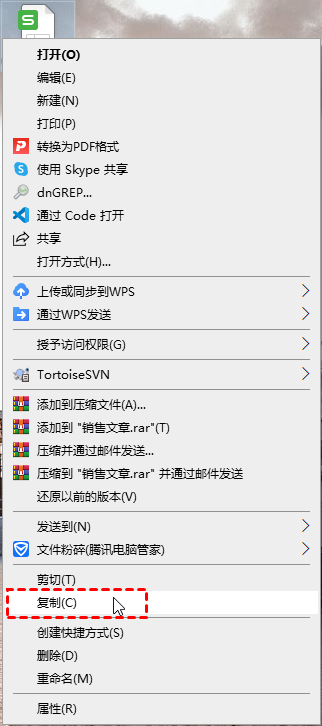
3. 进入新系统,找到想要恢复的位置,右键点击选择“粘贴”或使用快捷键Ctrl + V。
4. 等待复制过程完成,确保文件成功恢复。
这个过程很简单,适合少量文件的恢复,无需复杂的步骤。
如果你选择了云备份,通过云服务来恢复文件也是一种方便的方式。
步骤:
1. 打开相应的云服务应用或网页,登录相应的账号。
2. 定位到备份的文件夹。
3. 选择要恢复的文件或文件夹,进行下载或恢复操作。
这个方法无需外部硬盘,方便快捷。但要注意文件较大时,可能需要一些时间。
如果你使用了专业备份工具,重装系统备份的文件怎么恢复?不同的备份模式操作步骤稍有差异,例如系统备份和文件备份。
系统备份可能需要选择是否还原到原位置,以及是否需要使用“异机还原”功能。而文件还原可以根据需要选择还原部分需要的文件。
下面是以傲梅轻松备份为例重装系统备份的文件怎么恢复的步骤。
1. 到傲梅官网下载中心获取并安装它,然后打开傲梅轻松备份软件。
2. 在主界面选择“还原”选项。
3. 选择“选择镜像文件”,在弹出的窗口中选择存储的备份镜像,然后打开它。
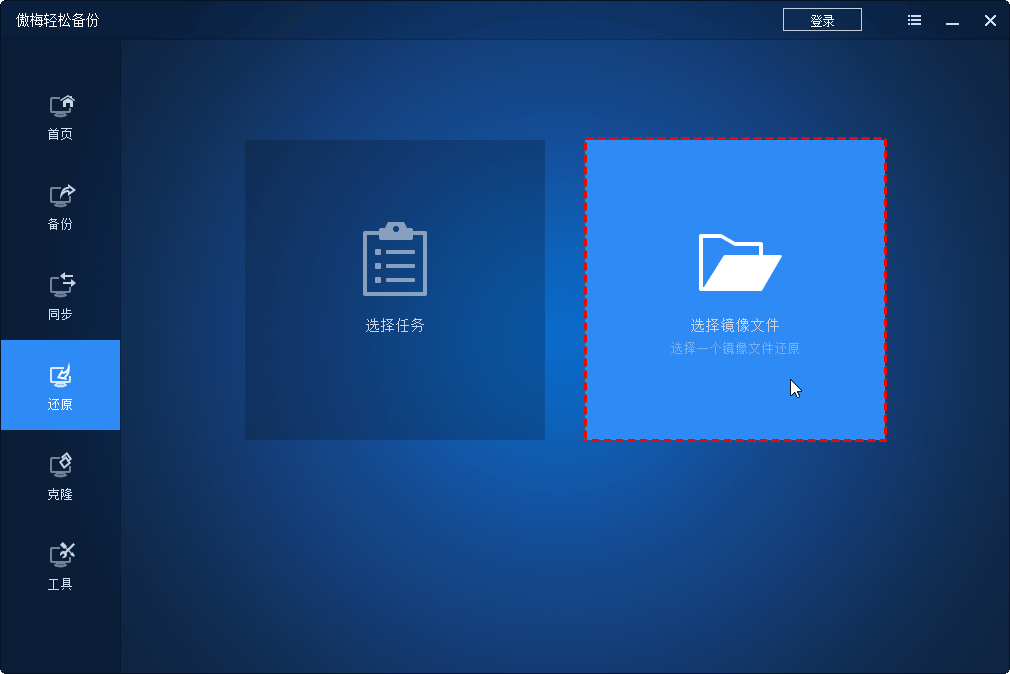
4. 选择要恢复的文件,点击“下一步”。选择还原的位置,这里勾选还原到新位置,

5. 确认还原设置,点击“开始还原”。

为了确保文件恢复的顺利进行,以下是一些建议:
重装系统备份的文件怎么恢复?如果之前有创建备份镜像那么这并不是一件复杂的任务。通过选择合适的备份方式和恢复工具,我们可以轻松地保护和找回自己的重要文件。在重装系统之前,确保备份工作的充分,会让整个系统迁移的过程更加顺利。希望这篇文章对你在重装系统后文件恢复的操作提供了帮助。
❈❈❈❈❈结❈❈❈❈❈束❈❈❈❈❈啦❈❈❈❈❈